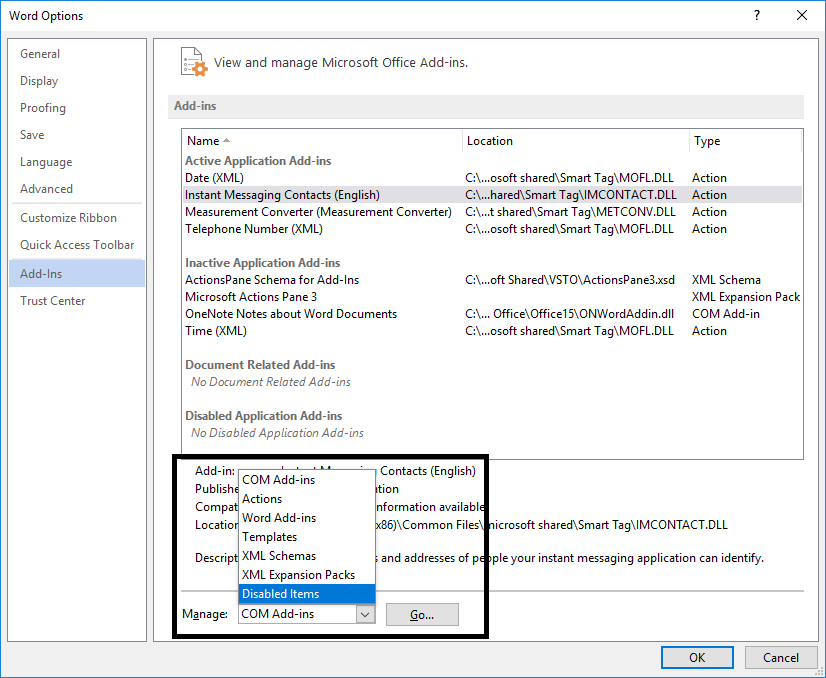El arreglo de Microsoft Word ha dejado de funcionar:Microsoft Office es uno de los paquetes de Software más importantes que todos instalamos en nuestro sistema. Viene con un paquete de software como Microsoft Word, Excel, PowerPoint, etc. MS word, que se usa para crear archivos doc, es uno de los programas que utilizamos para escribir y almacenar nuestros archivos de texto. Hay varias otras cosas que hacemos con este software. A pesar de todo, sucede que de repente Microsoft word deja de funcionar a veces.
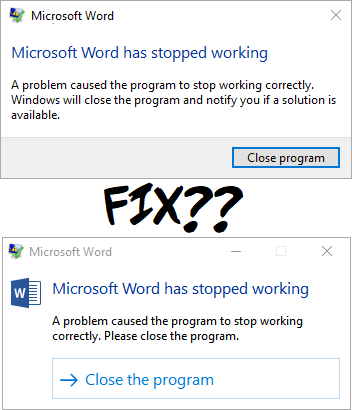
Haben Sie dieses Problem jemals mit Ihrem MS-Wort gesehen? Wenn Sie Ihr MS Word öffnen, stürzt es ab und zeigt die Fehlermeldung „Microsoft Word funktioniert nicht mehr - Ein Hindernis hat dazu geführt, dass das Programm nicht mehr ordnungsgemäß funktioniert. Windows schließt das Programm und benachrichtigt Sie, wenn eine Lösung verfügbar ist. Ist es nicht nervig? Ja, so ist es. Unabhängig davon gibt es Ihnen auch einige Optionen, um online nach Lösungen zu suchen, aber am Ende blockieren Sie Software, die sich nicht öffnen lässt. Lassen Sie sich von uns helfen, indem wir Ihnen eine Zusammenstellung von Methoden zur Verfügung stellen, aus denen Sie je nach Situation auswählen können.
Microsoft Word Fix funktioniert nicht mehr
Methode 1 - Beginnen Sie mit der Reparaturoption für Office 2013/2016/2010/2007
Schritt 1 - Um mit der Reparaturoption zu beginnen, müssen Sie zu «Systemsteuerung» navigieren. Sie müssen nur "Systemsteuerung" in die Windows-Suchleiste eingeben und die Systemsteuerung öffnen.
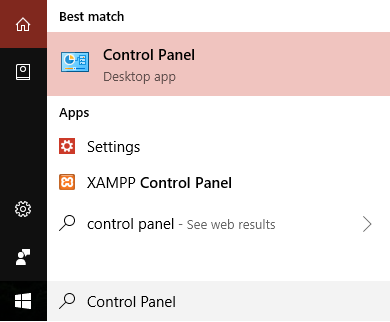
Schritt 2 - Klicken Sie nun auf Programme und Funktionen> Microsoft Office und dann auf die Option "Ändern".
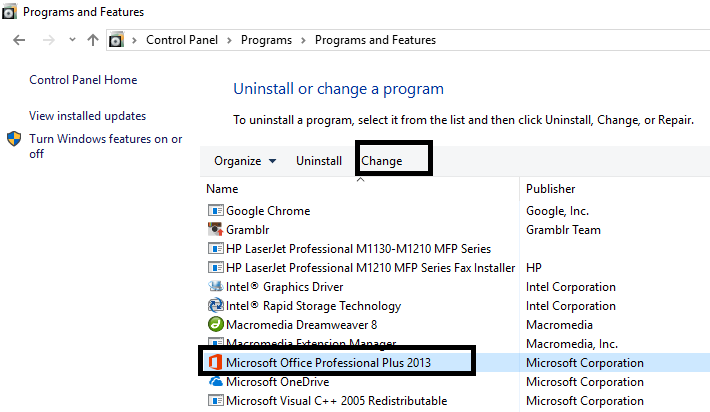
Schritt 3 - Auf Ihrem Bildschirm wird ein Popup-Fenster angezeigt, in dem Sie aufgefordert werden, das Programm zu reparieren oder zu deinstallieren. Hier müssen Sie auf die Option Reparieren klicken.
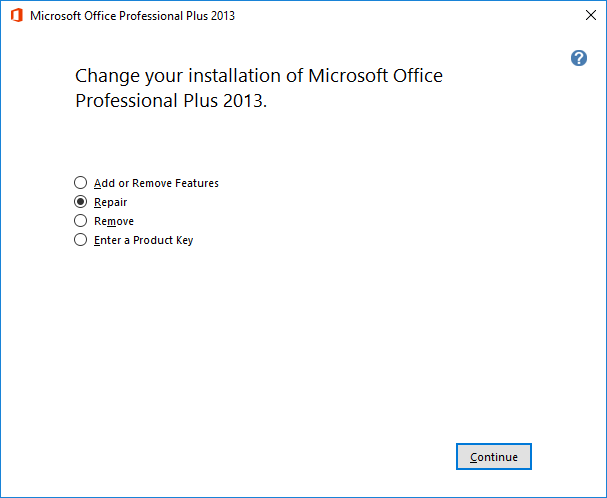
Sobald die Reparaturoption gestartet ist, dauert es eine Weile, bis das Programm neu gestartet wird. Hoffentlich können Sie das Problem "Microsoft Word funktioniert nicht mehr" beheben. Wenn das Problem jedoch weiterhin besteht, können Sie mit anderen Methoden zur Fehlerbehebung fortfahren.
Methode 2 - Deaktivieren Sie alle MS Word-Plug-Ins
Möglicherweise haben Sie nie bemerkt, dass einige externe Plugins automatisch installiert werden und den ordnungsgemäßen Start von MS Word behindern können. In diesem Fall werden beim Starten von MS Word im abgesicherten Modus keine Plug-Ins geladen und es kann ordnungsgemäß funktionieren.
Schritt 1 - Drücken Sie die Windows-Taste + R, geben Sie winword.exe / a ein und drücken Sie die Eingabetaste, um MS Word ohne Plugins zu öffnen.
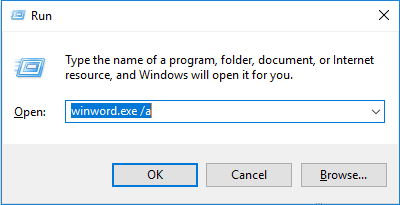
Schritt 2 - Klicken Sie auf Datei> Optionen.
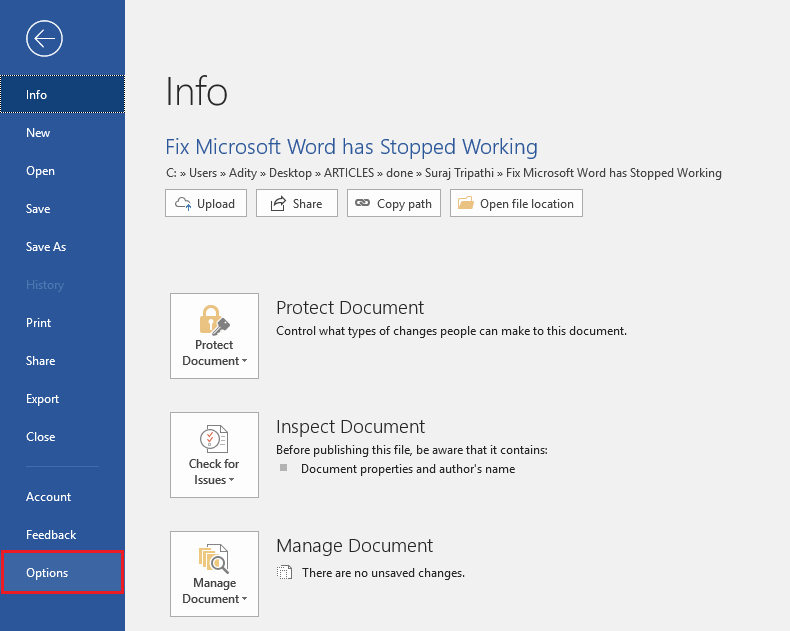
Paso 3 – En el auftauchen verás la opción Add-ins en la barra lateral izquierda, haz un clic en ella
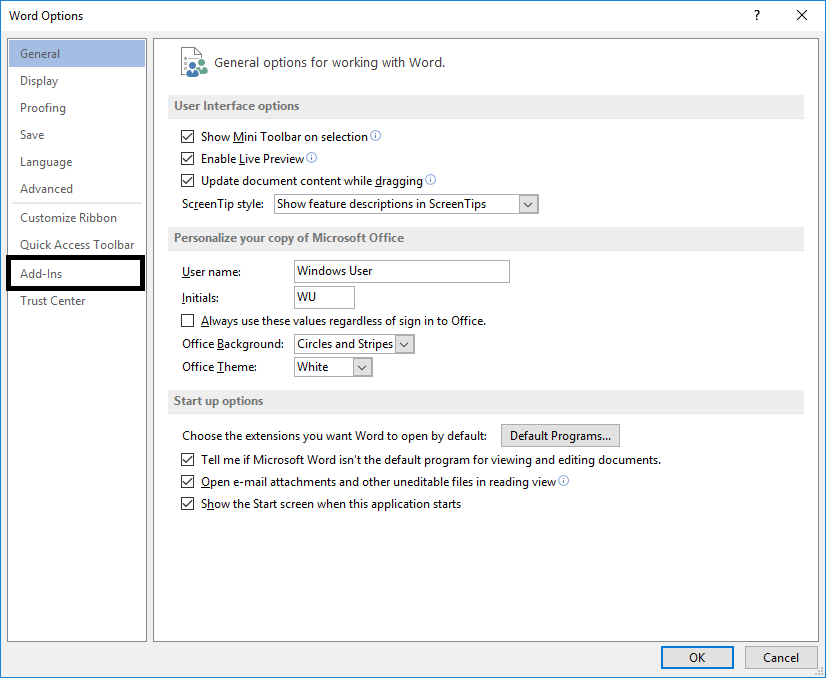
Schritt 4 - Deaktivieren Sie alle Plug-Ins oder solche, von denen Sie glauben, dass sie Probleme für das Programm verursachen könnten, und starten Sie MS Word neu.
Klicken Sie für aktive Add-Ons auf die Schaltfläche Los, deaktivieren Sie das Problem-Add-On und klicken Sie auf OK.
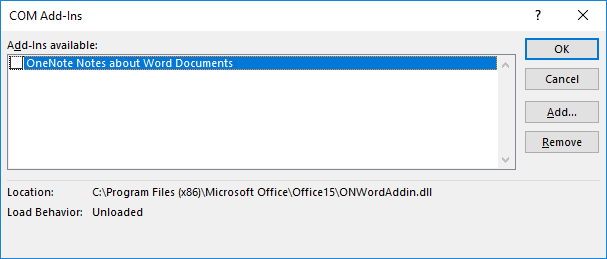
Starten Sie anschließend Ihren Computer neu, um die Änderungen zu speichern und festzustellen, ob Sie das Problem lösen können, dass Microsoft Word nicht mehr funktioniert.
Methode 3 - Installieren Sie die neuesten Dateien und Updates
Manchmal kommt es darauf an, Ihre Fenster und Programme mit den neuesten Dateien auf dem neuesten Stand zu halten. Möglicherweise benötigt Ihr Programm aktualisierte Dateien und Patches, um reibungslos zu funktionieren. Sie können die neuesten Updates in den Windows Update-Einstellungen in der Systemsteuerung überprüfen und installieren, wenn wichtige Updates ausstehen. Gleichzeitig können Sie zum Microsoft Office-Downloadcenter navigieren, um die neuesten Service Packs herunterzuladen.
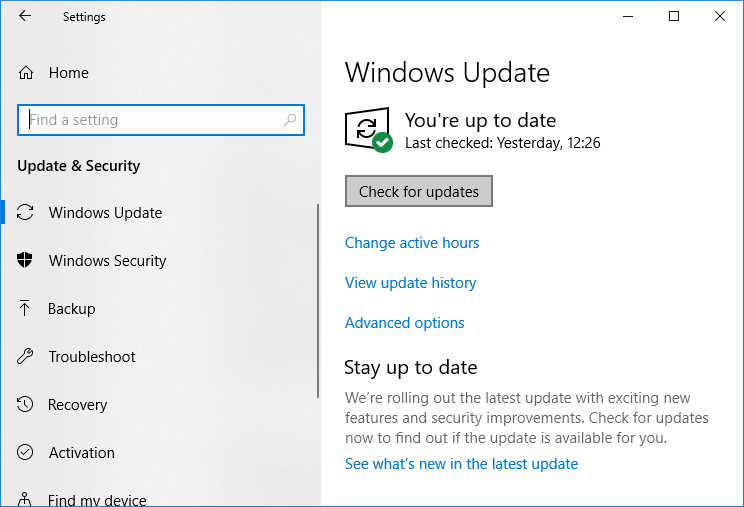
Methode 4 - Entfernen Sie den Registrierungsschlüssel aus den Wortdaten
Wenn die oben genannten Methoden Ihnen bei der Lösung Ihres Problems nicht helfen, können Sie auf folgende Weise das Problem beheben, bei dem Microsoft Word nicht mehr funktioniert. Jedes Mal, wenn Sie MS Word öffnen, wird ein Schlüssel in der Registrierungsdatei gespeichert. Wenn Sie diesen Schlüssel entfernen, erstellt sich Word beim nächsten Start neu.
Abhängig von Ihrer Version von MS Word können Sie eine der folgenden Schlüsselregistrierungsalternativen auswählen:
Word 2002: HKEY_CURRENT_USERN-SoftwareN-Microsoft N-Office10.0N-Word Data Word 2003: HKEY_CURRENT_USERN-SoftwareN-MicrosoftN-Office11.0N-Word-Data Word 2007: HKEY_CURRENT_USERN-SoftwareN-MicrosoftN-Office12.0N-Word-Data Word 2010 : HKEY_CURRENT_USERN-SoftwareN-MicrosoftN-OfficeN14.0WordN-Data Word 2013: HKEY_CURRENT_USERN-SoftwareN-MicrosoftN-OfficeN15.0 Words Word 2016: HKEY_CURRENT_USERN-SoftwareNMicrosoftN-OfficeN16.0 Word
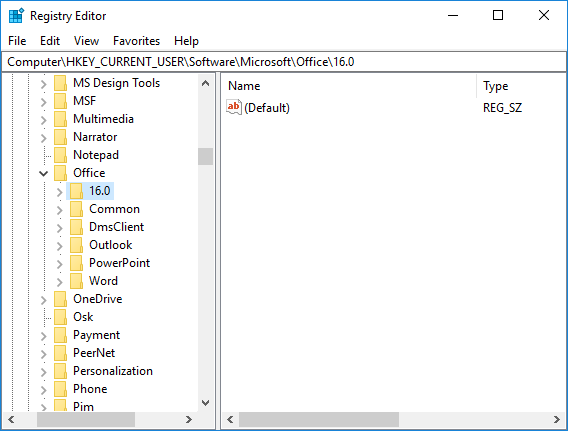
Schritt 1 - Sie müssen nur den Registrierungseditor auf Ihrem System öffnen.
Schritt 2 - Wenn Sie Windows 10 verwenden, drücken Sie die Windows-Taste + R, geben Sie regedit ein und drücken Sie die Eingabetaste, um den Registrierungseditor zu öffnen.
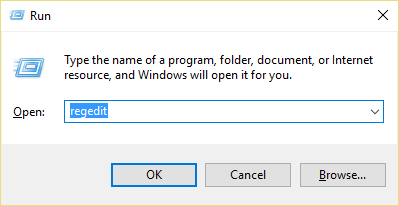
Unabhängig davon müssen Sie sehr vorsichtig sein, wenn Sie Änderungen am Registrierungsschlüsselbereich vornehmen. Auf diese Weise müssen Sie die hier genannten genauen Methoden befolgen und dürfen nicht versuchen, auf eine andere Stelle zu tippen.
Schritt 3 - Sobald der Registrierungseditor geöffnet ist, navigieren Sie je nach Version des Wortes zu den oben genannten Abschnitten.
Schritt 4 - Klicken Sie mit der rechten Maustaste auf den Registrierungsschlüssel "Daten" oder "Word" und wählen Sie die Option "Löschen". Das ist alles.
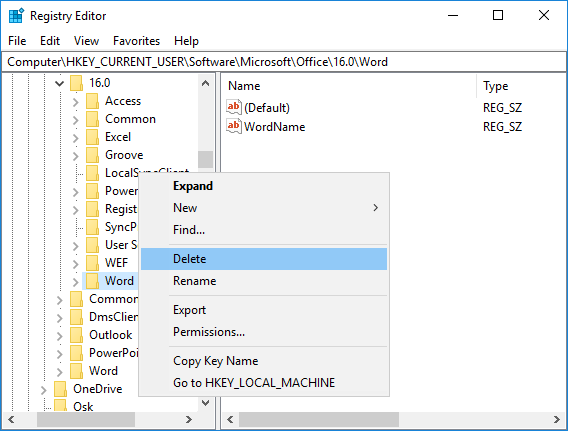
Schritt 5 - Starten Sie Ihr Programm neu, hoffentlich wird es erfolgreich gestartet.
Methode 5 - Löschen Sie kürzlich installierte Software
¿Instaló recientemente algún software nuevo en su sistema (impresora, escáner, cámara Netz, etc.)? Puede que estés pensando que la instalación de nuevo software que no está asociado con la MS Word causa este problema. Es molesto que a veces el software recién instalado pueda interferir con el funcionamiento del software instalado anteriormente. Puedes chequear este método. Desinstala el software y comprueba si el problema está resuelto o no.
Methode 6 - MS Office deinstallieren und neu installieren
Wenn noch nichts funktioniert hat, können Sie MS Office absolut deinstallieren und erneut installieren. Vielleicht kann diese Methode Ihnen helfen, das Problem zu lösen.
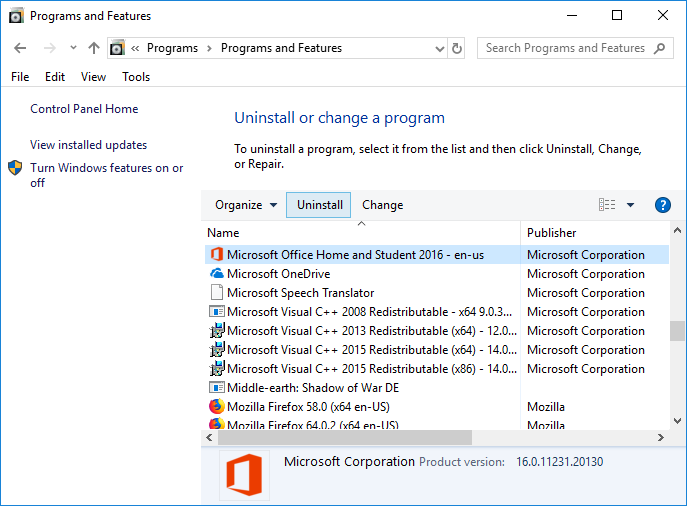
Esperemos que uno de los métodos mencionados anteriormente le ayude ciertamente a solucionar el problema de Microsoft Word ha dejado de funcionar y vuelva a comenzar a trabajar en su Microsoft Word. Si aún tienes alguna duda sobre este Post, no dudes en hacerla en la sección de comentarios.

![✅ Microsoft Word ha dejado de funcionar [SOLVADO]](https://rmarketingdigital.com/wp-content/uploads/2020/12/Fix-Microsoft-Word-has-Stopped-Working-4080440.png)